和大家介紹了Visio2013的基本操作后,今天咱們就動手繪制一個流程圖,和我一起操作吧。
一、繪制流程圖的基本規則
1、在開始繪制流程圖之前,我們有必要了解繪制的一些規則。首先來和我一起看看流程圖中各種符號的含義,在左側形狀一欄里,“基本流程圖形狀”包含了我們繪制流程圖的各種基本圖形,“橢圓形”是標準流程的開始或結束,每一個流程圖一般只有一個起點或一個終點。“矩形”的文字說明是流程,意思是要執行的操作,怎么處理。“菱形”是判定,這個比較直觀,一般就是“是”或者“否”、“通過”或者“不通過”類似這樣的判斷。在平行四邊形里可注明數據名、來源或者其他的文字說明。還有最重要的一個,就是前面我們說的連接線了,它表示執行的方向和順序。
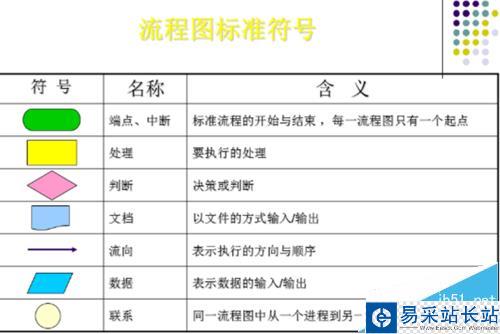
2、接著我們再來學習下繪制流程圖的相關約定。流程圖的標準流向是從上到下或者從左到右,流程圖中使用的連接線要保持合理的長度,并且盡量少用長線,盡量避免連接線的交叉。同時還要注意各種符號的使用,也就是前面我說的各種符號的含義,符號內的文字說明要簡潔明了,書寫方向通常是按照從左到右或者從上到下的順序。這些就是繪制流程圖的一些約定了,你學會了嗎?
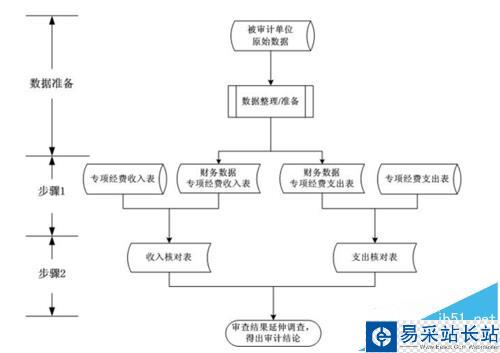
二、標準流程圖的創建
1、首先創建一個Visio 2013的文件,模板類型選擇“跨職能流程圖”,在彈出的【流程圖】對話框中,有水平和垂直兩個方向,我們選擇垂直,單擊確定。
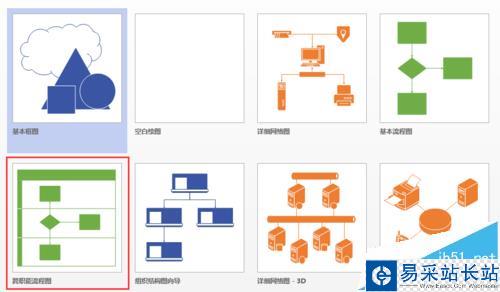
2、創建出來后,看到有兩列的內容,它們也有自己的名字——泳道。我們可以再為它加一個,拖動到左側的垂直泳道到繪圖頁中。現在把三列的標題改一下,分別改成“招標小組”、“管理組”和“輔助操作”。
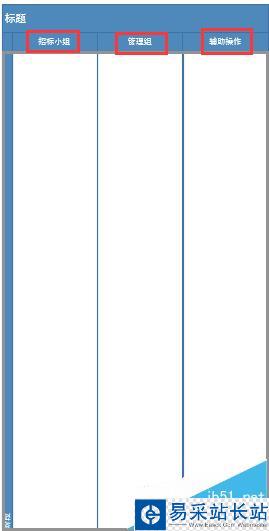
3、接下來就正式開始繪制流程圖了,把相應“基本流程圖形狀”模具中的“文檔”與"子流程"形狀,拖到“招標小組”形狀范圍內,并輸入相關文字,使用相同的方法,再添加管理組的“流程”和"判定"形狀,輸入文字,接著選擇開始選項工具里的連接線,為圖形繪制連接線,如果不想要直角連接,可以右鍵單擊,選擇直線連接。
新聞熱點
疑難解答